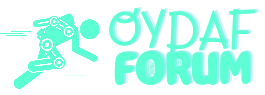Samuag
New member
Zoom Ağ Bağlantısı Nasıl Yapılır?
Zoom, çevrimiçi toplantılar, video konferanslar ve uzaktan eğitim gibi birçok farklı amaç için popüler bir platformdur. Zoom'a katılmak için bir ağ bağlantısı gereklidir ve bu bağlantıyı sağlamak oldukça kolaydır. İşte Zoom ağ bağlantısı nasıl yapılır, adım adım açıklanan bir rehber:
[1] **Zoom'a Giriş Yapın**: İlk adım, Zoom platformuna giriş yapmaktır. Zoom'a masaüstü uygulaması veya tarayıcı üzerinden erişebilirsiniz. Tarayıcı üzerinden erişim için zoom.us adresine gidin ve sağ üst köşede bulunan "Join a Meeting" veya "Bir Toplantıya Katıl" butonuna tıklayın. Masaüstü uygulamasını kullanıyorsanız, uygulamayı açın ve "Join" veya "Katıl" seçeneğine tıklayın.
[2] **Toplantı ID'sini Girin**: Toplantı ID'si, katılmak istediğiniz toplantının benzersiz tanımlayıcısıdır. Zoom web sitesinde veya toplantı davetinde belirtilen toplantı ID'sini girin.
[3] **İsim Girin**: Toplantıya katılmak için bir kullanıcı adı veya ad-soyad bilgisi girmeniz istenecektir. Gerçek adınızı veya kullanıcı adınızı girebilirsiniz.
[4] **Ağ Bağlantısını Kontrol Edin**: Zoom'a bağlanmadan önce internet bağlantınızı kontrol edin. Stabil bir Wi-Fi veya kablolu internet bağlantısı kullanmanız, toplantı sırasında kesilmeleri önleyecektir.
[5] **Katılın**: Bilgilerinizi girdikten sonra "Join Meeting" veya "Toplantıya Katıl" düğmesine tıklayın. Bu adımdan sonra, Zoom toplantısına katılacaksınız ve evrensel etiketlerle kategorize edilen genel bir oda olan beklemeye alınacaksınız.
[6] **Sessize Alın ve Videoyu Kapatın (Opsiyonel)**: Toplantıya katıldıktan sonra, mikrofonunuzu sessize almayı ve videoyu kapatmayı tercih edebilirsiniz. Bu, toplantının düzenini bozabilecek dış gürültüleri önlemek için önemlidir.
Benzer Sorular ve Cevapları
S: Zoom'a katılmak için herhangi bir hesaba ihtiyacım var mı?
[C]C: Genellikle Zoom'a katılmak için bir hesaba gerek yoktur. Toplantı ID'si ve gerekirse şifre ile toplantıya katılabilirsiniz. Ancak, bir Zoom hesabı oluşturmak, toplantılarınızı planlama ve yönetme yeteneğinizi artırabilir.[/C]
S: Zoom'a katılmak için ne tür bir cihaza ihtiyacım var?
[C]C: Zoom'a bir bilgisayar, akıllı telefon veya tablet üzerinden katılabilirsiniz. Masaüstü bilgisayarlar için Zoom'un resmi web sitesinden masaüstü uygulamasını indirebilirsiniz. Mobil cihazlar için App Store veya Google Play Store'dan Zoom uygulamasını indirebilirsiniz.[/C]
S: Zoom toplantısına katıldıktan sonra ne yapmalıyım?
[C]C: Zoom toplantısına katıldıktan sonra, katılımcılarla etkileşimde bulunabilirsiniz. Mikrofonunuzu kullanarak konuşabilir, sohbet penceresinden mesaj gönderebilir veya sunumu izleyebilirsiniz. Toplantı yöneticisi tarafından talimat verildiğinde veya gerektiğinde sorularınızı sorabilirsiniz.[/C]
S: Zoom'da katılımcı sayısı bir sınırlama var mı?
[C]C: Zoom'un ücretsiz sürümünde, 100'e kadar katılımcıya kadar bir sınırlama vardır. Ancak, ücretli planlarda bu sınırlama daha yüksektir. Toplantı planınıza bağlı olarak katılımcı sayısını kontrol edebilirsiniz.[/C]
Bu adımları takip ederek, Zoom toplantılarına kolayca katılabilir ve etkili bir şekilde iletişim kurabilirsiniz.
Zoom, çevrimiçi toplantılar, video konferanslar ve uzaktan eğitim gibi birçok farklı amaç için popüler bir platformdur. Zoom'a katılmak için bir ağ bağlantısı gereklidir ve bu bağlantıyı sağlamak oldukça kolaydır. İşte Zoom ağ bağlantısı nasıl yapılır, adım adım açıklanan bir rehber:
[1] **Zoom'a Giriş Yapın**: İlk adım, Zoom platformuna giriş yapmaktır. Zoom'a masaüstü uygulaması veya tarayıcı üzerinden erişebilirsiniz. Tarayıcı üzerinden erişim için zoom.us adresine gidin ve sağ üst köşede bulunan "Join a Meeting" veya "Bir Toplantıya Katıl" butonuna tıklayın. Masaüstü uygulamasını kullanıyorsanız, uygulamayı açın ve "Join" veya "Katıl" seçeneğine tıklayın.
[2] **Toplantı ID'sini Girin**: Toplantı ID'si, katılmak istediğiniz toplantının benzersiz tanımlayıcısıdır. Zoom web sitesinde veya toplantı davetinde belirtilen toplantı ID'sini girin.
[3] **İsim Girin**: Toplantıya katılmak için bir kullanıcı adı veya ad-soyad bilgisi girmeniz istenecektir. Gerçek adınızı veya kullanıcı adınızı girebilirsiniz.
[4] **Ağ Bağlantısını Kontrol Edin**: Zoom'a bağlanmadan önce internet bağlantınızı kontrol edin. Stabil bir Wi-Fi veya kablolu internet bağlantısı kullanmanız, toplantı sırasında kesilmeleri önleyecektir.
[5] **Katılın**: Bilgilerinizi girdikten sonra "Join Meeting" veya "Toplantıya Katıl" düğmesine tıklayın. Bu adımdan sonra, Zoom toplantısına katılacaksınız ve evrensel etiketlerle kategorize edilen genel bir oda olan beklemeye alınacaksınız.
[6] **Sessize Alın ve Videoyu Kapatın (Opsiyonel)**: Toplantıya katıldıktan sonra, mikrofonunuzu sessize almayı ve videoyu kapatmayı tercih edebilirsiniz. Bu, toplantının düzenini bozabilecek dış gürültüleri önlemek için önemlidir.
Benzer Sorular ve Cevapları
[C]C: Genellikle Zoom'a katılmak için bir hesaba gerek yoktur. Toplantı ID'si ve gerekirse şifre ile toplantıya katılabilirsiniz. Ancak, bir Zoom hesabı oluşturmak, toplantılarınızı planlama ve yönetme yeteneğinizi artırabilir.[/C]
[C]C: Zoom'a bir bilgisayar, akıllı telefon veya tablet üzerinden katılabilirsiniz. Masaüstü bilgisayarlar için Zoom'un resmi web sitesinden masaüstü uygulamasını indirebilirsiniz. Mobil cihazlar için App Store veya Google Play Store'dan Zoom uygulamasını indirebilirsiniz.[/C]
[C]C: Zoom toplantısına katıldıktan sonra, katılımcılarla etkileşimde bulunabilirsiniz. Mikrofonunuzu kullanarak konuşabilir, sohbet penceresinden mesaj gönderebilir veya sunumu izleyebilirsiniz. Toplantı yöneticisi tarafından talimat verildiğinde veya gerektiğinde sorularınızı sorabilirsiniz.[/C]
[C]C: Zoom'un ücretsiz sürümünde, 100'e kadar katılımcıya kadar bir sınırlama vardır. Ancak, ücretli planlarda bu sınırlama daha yüksektir. Toplantı planınıza bağlı olarak katılımcı sayısını kontrol edebilirsiniz.[/C]
Bu adımları takip ederek, Zoom toplantılarına kolayca katılabilir ve etkili bir şekilde iletişim kurabilirsiniz.